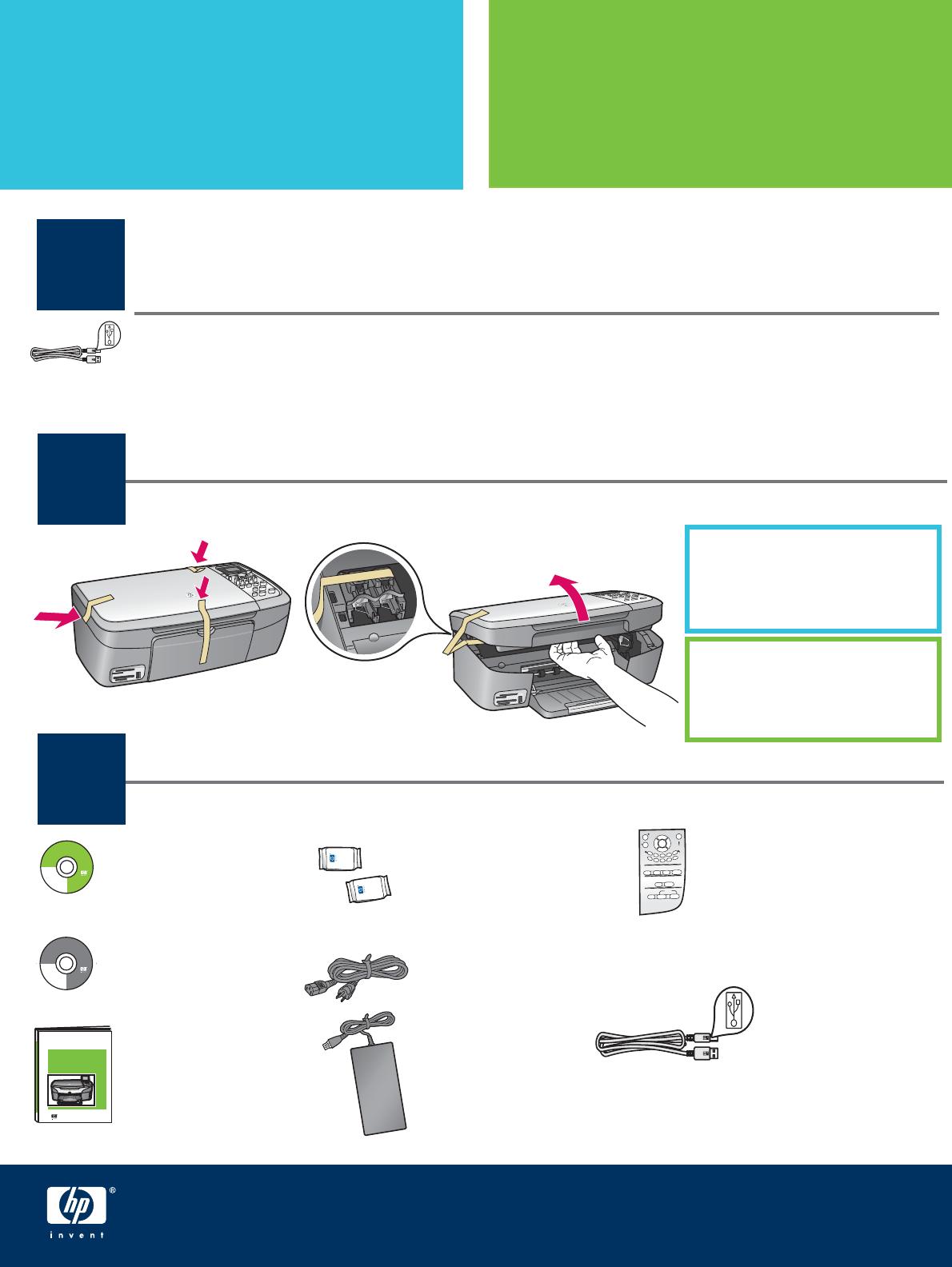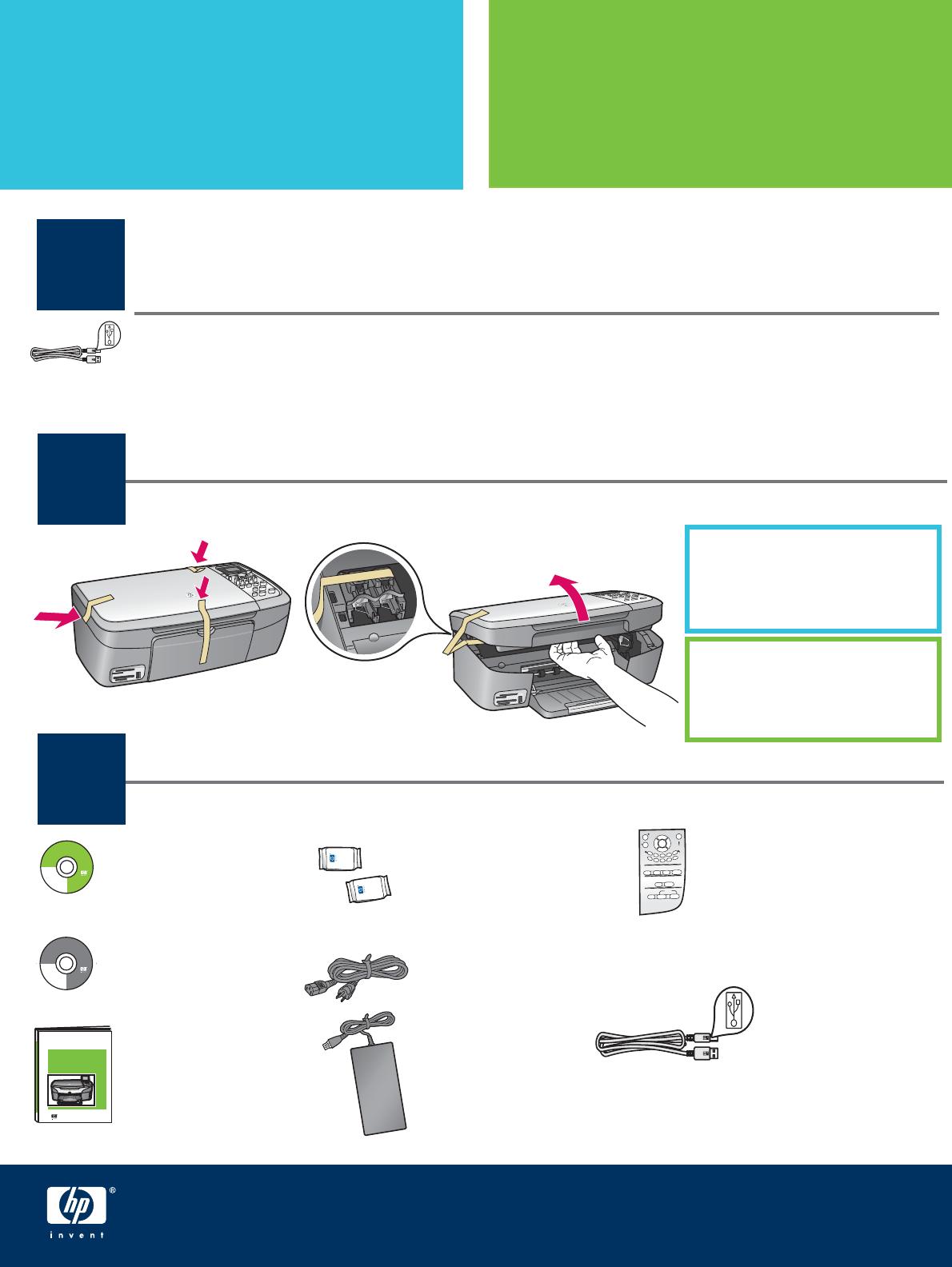
2
3
1
© 2004 Hewlett-Packard
Development Company, L.P.
Title in HP Futura Book
14-20 pt., centered
Subtitle in 10-14 pt., centered, white
English
Arabic
Bahasa
Portugu ês
Hrvatski
Cesky
Dansk
Nederland
Suomi
Français
Deutsch
Greek
Hangul
Hebrew
Magyar
Italiano
Español
Magyar
Italiano
Japanese
Español
Norsk
Portugu ês
Russian
Simplified
Chinese
Slovencina
Slovenšcina
Español
Svenska
Traditional-
Chinese
Thai
Türkçe
Ukrainian
Horizontal cover image:
Replace this guideline area
with either a cropped product
photograph or a straight-on
front-view illustration
HP Photosmart 2600/2700 series all-in-one
User Guide
HP Photosmart 2600/2700 series all-in-one
User Guide
© 2004 Hewlett-Packard
Development Company, L.P.
Title in HP Futura Book
14-20 pt., centered
Subtitle in 10-14 pt., centered, white
English
Arabic
Bahasa
Portugu ês
Hrvatski
Cesky
Dansk
Nederland
Suomi
Français
Deutsch
Greek
Hangul
Hebrew
Magyar
Italiano
Español
Magyar
Italiano
Japanese
Español
Norsk
Portugu ês
Russian
Simplified
Chinese
Slovencina
Slovenšcina
Español
Svenska
Traditional-
Chinese
Thai
Türkçe
Ukrainian
Iniziare da qui
Rimuovere tutto il nastro
Individuare i componenti
CD per Windows
CD per Macintosh
Guida d’uso
Cartucce di stampa
Adattatore e cavo
di alimentazione
Mascherina del pannello
di controllo (potrebbe
essere già applicata)
Cavo USB*
* Da acquistare separatamente. Il contenuto della
confezione dell’utente potrebbe essere diverso.
Sollevare lo sportello di
accesso e rimuovere il nastro
all’interno del lato sinistro
della periferica.
In caso di problemi durante l’installazione, vedere la sezione Risoluzione dei problemi
all’ultima pagina.
Importante: è possibile che il software non venga installato correttamente se il cavo USB
viene collegato prima dell’operazione descritta al Punto 16. Attenersi all’ordine dei punti.
Guida d’installazione
HP PSC 2350 series all-in-one
Commencez ici
Retirez l’ensemble du ruban adhésif
Repérez les composants
CD-ROM pour
Windows
CD-ROM pour
Macintosh
Guide de
l’utilisateur
Cartouches
d’impression
Adaptateur
et cordon
d’alimentation
Cache du panneau de
confi guration (peut être
installé)
Câble USB*
* Acheté séparément. Le contenu du coffret peut varier.
Soulevez la porte d’accès
et retirez le ruban adhésif à
l’intérieur du côté gauche du
périphérique.
Si vous rencontrez des problèmes durant l’installation, reportez-vous à la rubrique Dépannage
dans la dernière section.
Guide de l’installation de l’appareil
tout-en-un HP PSC 2350 series
Important : Ne connectez pas le câble USB jusqu’à l’étape 16, faute de quoi l’installation
du logiciel risque d’échouer. Suivez les étapes dans l’ordre indiqué.